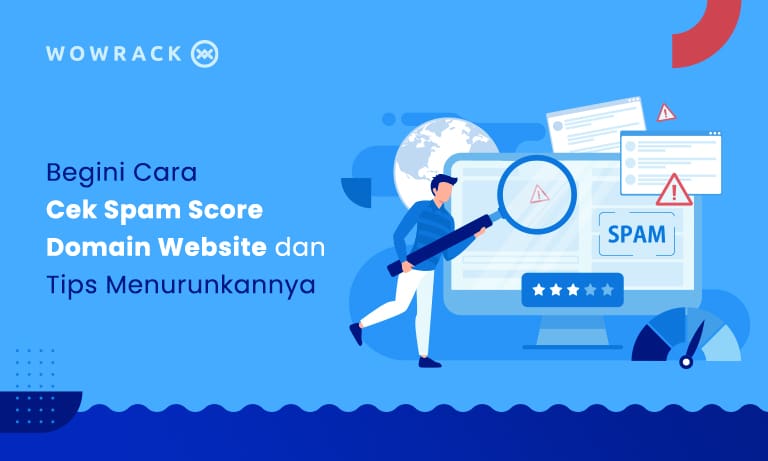Secure Sockets Layer (SSL) adalah protokol kriptografi yang berfungsi untuk mengamankan komunikasi di internet. Diperkenalkan pertama kali oleh Netscape pada pertengahan tahun 1990-an , SSL saat ini s…
Blog Wowrack
Tetap terdepan dalam dunia teknologi dengan berita, tips, dan blog dari Wowrack. Jelajahi perspektif pakar, tren industri, dan wawasan berharga untuk mempercepat transformasi digital dan kesuksesan bisnis Anda!
Mulai SekarangArtikel Unggulan
Blog Wowrack

Kemeriahan Acara Wowrack Partner Program di Surabaya
Surabaya, 25 Januari 2024 – Sebagai komitmen Wowrack dalam menyebarluaskan perkembangan infrastruktur digital ke pada pelaku bisnis di Indonesia, kami kembali mengadakan acara Wowrack Partner Progra…

Mengenal Apa Itu Cyber Security
Semakin canggihnya teknologi membawa manfaat tak terhitung bagi kehidupan kita, namun juga membuka pintu lebar-lebar bagi berbagai ancaman siber yang dapat merusak, mencuri, atau menghancurkan aset di…

Memahami Peran Cloud Computing dalam Menciptakan Keunggulan Kompetitif di Era Industri 4.0
Cloud computing memainkan peran krusial dalam membantu perusahaan memanfaatkan data dan teknologi untuk menciptakan keunggulan kompetitif, menyesuaikan diri dengan perubahan pasar, dan mendorong pertu…

Melihat Kesalahan Bisnis dalam Adopsi Cloud Melalui Cloud Economics
Berkembangnya teknologi digital, terutama cloud, mendorong bisnis untuk mengadopsi cloud demi mendapatkan keuntungan yang diberikannya. Sayangnya, adopsi ini tidak diikuti dengan perubahan cara pikir …

Bagaimana Cloud Mendukung Perencanaan Keberlangsungan Bisnis
Memiliki sebuah sistem perencanaan yang dapat menjaga keberlangsungan operasional bisnis menghadapi hambatan yang mungkin terjadi menjadi hal yang kritis bagi pelaku bisnis.

Tips Bagaimana Menjaga Keamanan Data Cloud
Img: Wowrack
Surabaya (Wowrack) - CyberCrime masih menjadi masalah serius bagi seluruh pengguna internet diseluruh dunia. Sebaik apapun Anda menyimpan data, pasti akan terdapat satu ke…

Pertimbangan Kinerja Pada Bare Metal Cloud
Surabaya (Wowrack) - Terkadang banyak dari kita yang takut untuk mencoba teknologi terbaru untuk bisnis, experiment, atau research. Sehingga, ketika pesaing-pesaing sudah menunjukan perkembangan signi…

Manfaat Disaster Recovery dan Redundansi dalam Pengelolaan Data Center
Dalam dunia yang semakin tergantung pada teknologi dan data, Disaster Recovery (DR) muncul sebagai elemen vital dalam manajemen data center, memberikan perlindungan terhadap risiko yang mungkin terjad…

Hybrid Cloud Computing: Pengertian, Fungsi, dan Cara Kerjanya
Pernahkah Anda bertanya-tanya bagaimana hybrid cloud computing mengubah landskap IT modern? Di era digital saat ini, di mana kebutuhan akan fleksibilitas dan efisiensi menjadi semakin penting, hybrid …

Panduan Lengkap Mengenai Jenis Disaster Recovery untuk Melindungi Data Anda
Ada beberapa jenis metode disaster recovery yang bisa diterapkan oleh bisnis, tergantung pada kebutuhan dan anggaran mereka. Mari kita jelajahi berbagai jenis ini dan pahami bagaimana mereka dapat mel…

Mengenal Cache: Pengertian, Fungsi, Hingga Cara Mengelolanya
Dalam era digital yang serba cepat, pemrosesan data yang efisien menjadi kunci utama dalam memastikan pengalaman pengguna yang memuaskan. Salah satu teknologi yang memainkan peran penting dalam hal in…
Dapatkan Konsultasi Gratis Untuk Bisnis Anda
© 2024 Wowrack dan afiliasinya. Hak cipta dilindungi undang-undang.